- 2017-12-22
- 実機レポート, 最新情報
- 3DFS, 3DPrinter, 3DPrinting, 3Dプリンター, 3Dプリンティング, FFF, filament, PVA, TuneD3, Ultimaker, Ultimaker 3, テクノロジー, フィラメント, 仕上げ加工
Ultimaker 3 Extendedの実機検証を兼ねた製品開発時のモックアップ事例紹介
前回記事『造形エリアの広さを活かした「Ultimaker 3 EX」活用事例』では、Ultimaker 3 Extendedの検証を兼ねた事例として「水栓金具」の意匠検討用モックアップを紹介しましたが、今回も引き続き、Ultimaker 3 Extendedの検証を兼ねた事例として「日用品」のデザインモック事例を紹介しています。

今回の事例素材となる「ランチボックス」の完成イメージ図
複数材料を使い分け3Dプリント
先日導入した Ultimaker 3 Extended 及び Ultimaker 3 シリーズには、様々なタイプの純正材料(フィラメント)が用意されており、それぞれに異なる特性を活かして、用途に応じた造形物を用意することができます。
Ultimaker 3 シリーズにラインアップされる材料
- PLA
- ABS
- ナイロン
- CPE、CPE+(コポリエステル)
- PVA(水溶性サポート材)
- PC(ポリカーボネート)
- TPU 95A(熱可塑性ポリウレタン)
- PP(ポリプロピレン)
- Breakaway(リムーバブルサポート材)
今回の事例では、メインとなる本体部分に純正PLA(Green)、蓋となる部分には適度な弾性のある純正PPフィラメントを使用しています。
 PLAとPPを利用したモックアップ
PLAとPPを利用したモックアップ
Ultimaker 3 シリーズのフィラメントにはNFCチップが内蔵されているため、フィラメントを3Dプリンタ本体背面のフィラメントホルダーに取り付けると、自動認識システムにより、材料の種類と色を自動的に認識してくれます。

NFCチップ(スプール中心部)が設置された純正フィラメント
認識された材料の情報は、Ultimaker専用プリントソフトウェア Cura に送られ「推奨設定値」として、最適なプリント設定値がCuraに反映されます。
特性の異なる材料に対し最適な設定値を設けるにはかなりの慣れが必要ですが、そういった煩わしさを軽減してくれるこのような機能は、3Dプリンタの扱いに不慣れなユーザーには大変便利でしょう。また、この推奨値はカスタマイズが可能なため、3Dプリンタの扱いに慣れた中上級ユーザーは、必要に応じて各パラメーターの値を変更することができます。
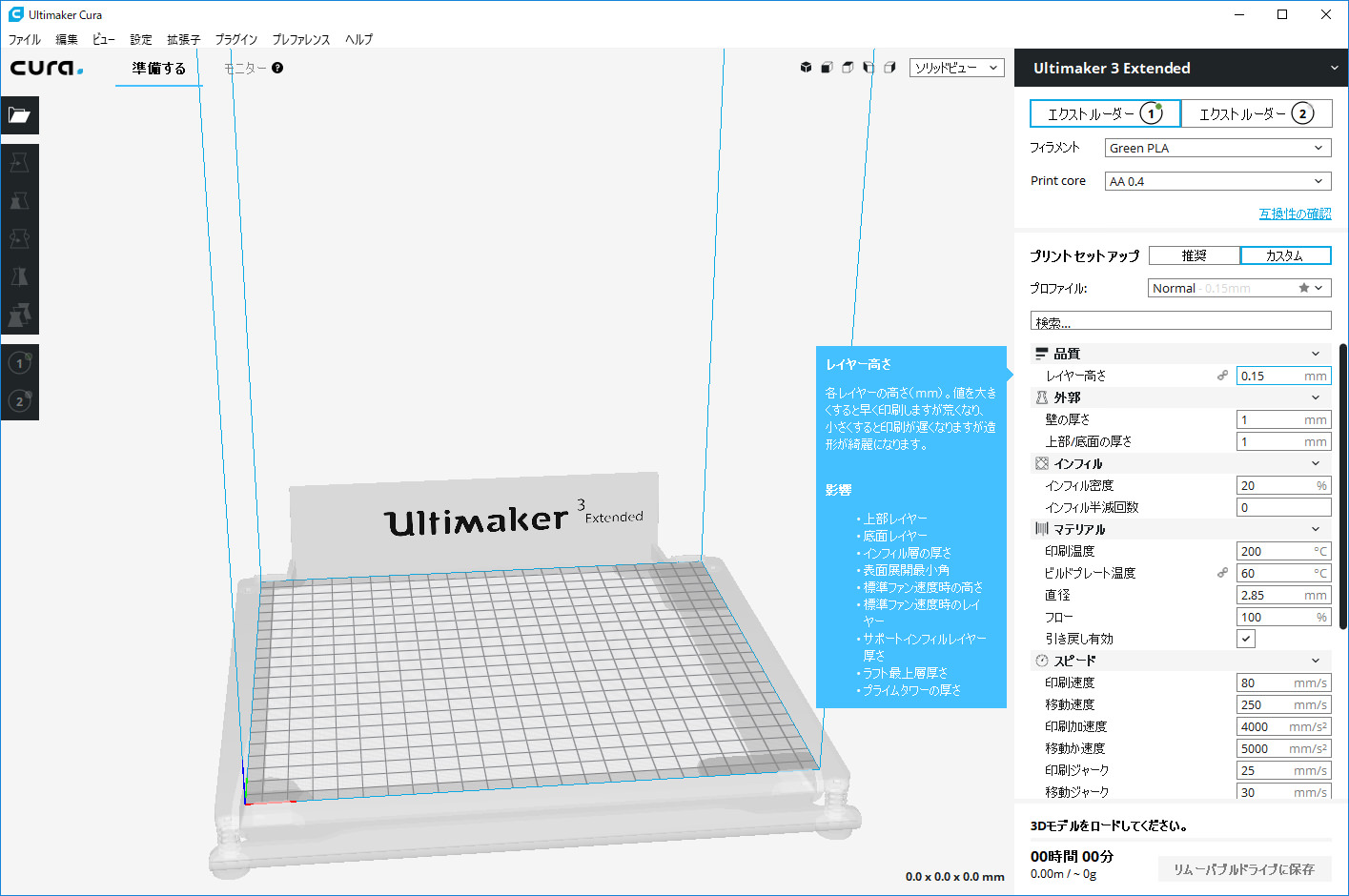 プリント温度や速度など自由に変更可能
プリント温度や速度など自由に変更可能
より実製品に近づけたモックアップ
今回事例素材として取り上げた「ランチボックス」のように、日用品として使用頻度の高い製品のモックアップを行う際は、3Dプリント造形後に食材を詰め、全体のバランスやガタツキ、詰め物の納まり具合なども検討します。
 食材を詰めて持ち運び、全体のバランスや詰め物の状態などを確認
食材を詰めて持ち運び、全体のバランスや詰め物の状態などを確認
このため、商品化される実製品と同じ寸法(肉厚)での造形が必要となりますが、今回の事例のような単純な円筒形状の場合、僅かな歪みでも各部品が噛み合わなくなってしまうため、一定以上の造形精度とそれに適した材料の選定が必要になります。

PLA(またはABS)にしか対応せず、複数の材料が選択できない一般的な3Dプリンタと異なり、純正品として複数の材料(フィラメント)が提供されているUltimaker 3シリーズは、デザインの現場でも最適な機種のひとつと言えます。

精度の高い造形と用途に応じた材料の選択が可能な3Dプリンタを活用し、短時間で何度でも繰り返しデザイン検討ができる環境の構築は、製品開発の現場では必須。ただ、そのような環境構築に当たり、導入コストとランニングコストを低く抑え、納得できるコストパフォーマンスを発揮する3Dプリンタはそう多くありません。
id.artsでは、長年培ったノウハウを活かし、3Dプリンタ導入のためのコンサルティング業務を行っています。実務で役立つ最適な3Dプリンタの選定から導入までの支援、導入後の活用まで丁寧に対応しています。3Dプリンタの導入に悩まれている方は、いつでもご相談ください。
関連記事
- Ultimaker 3 Extendedの実機検証を兼ねた製品開発時のモックアップ事例紹介
- Ultimaker新しいサポートマテリアルとプリントコアを発表
- 3Dプリント製ジェットエンジン模型最新事例
- Ultimaker複数の3Dプリントを制御するCura Connectを発表
- Polymaker汎用性の高い工業レベルフィラメントを発表
- Ultimaker新素材リリースとソフト類を更新
- オランダの3Dプリント市場は急速に成長
- Ultimakerの新型3Dプリンタ『Ultimaker 3』
- Desktop Metalは最初の顧客に金属3Dプリンタを出荷
- 3Dプリンタでカスタムバイク部品を製造
- MITはデスクトップ3Dプリンタを7倍以上高速化
- 3Dプリンタで造ったクリーチャーカップホルダ
- 3Mの3Dプリンタープラットフォーム用シートを検証
最新情報をお届けします
Twitter でid.artsをフォローしよう!
Follow @idarts_jp